章节 1:创建应用
前文说到,微搭可视化开发提供的所有能力最终都将落脚在一个应用里,所以,我们需要先创建一个应用,用于承载后续的内容。 您可以通过安装一个后台管理类模板生成一个后台应用。
第 1 步:添加应用
在模板中心中,找到管理后台类模板,例如我们可以选择安装“云数据库管理”模板。
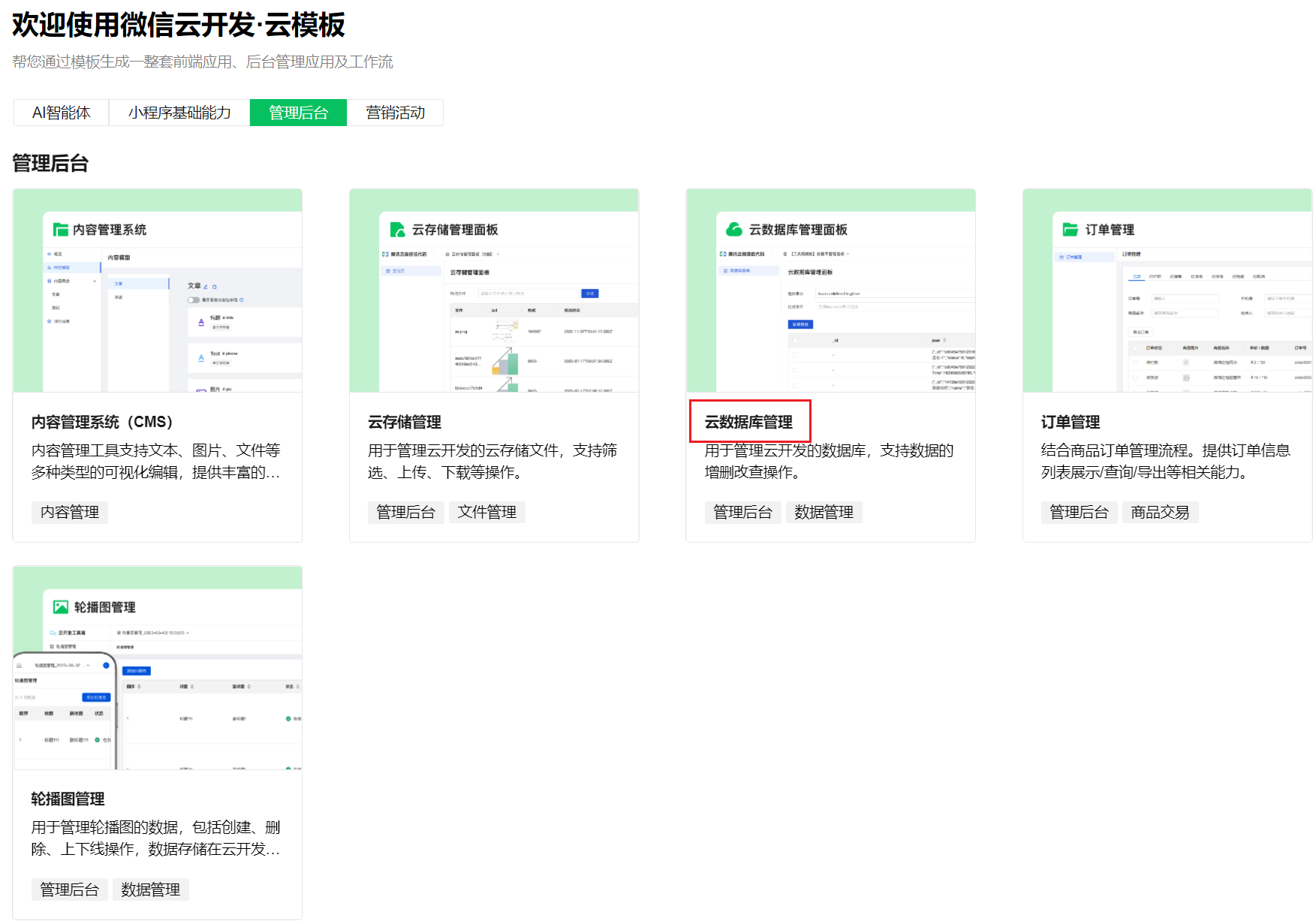
耐心等待 1-3 分钟,安装完成后在我的应用中找到该应用。
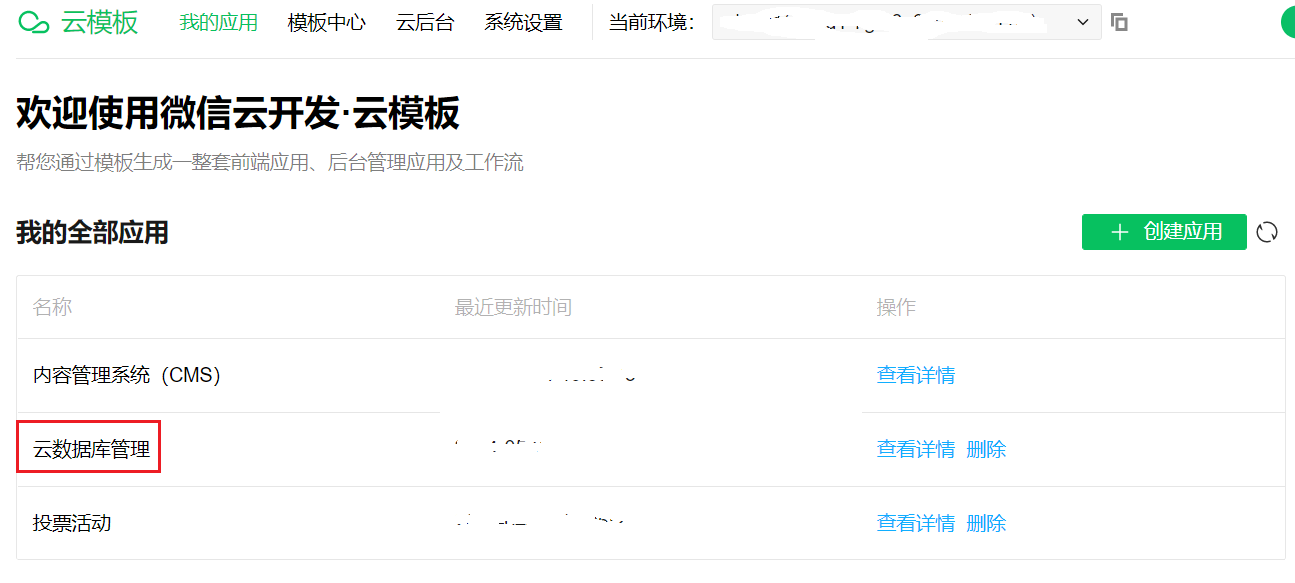
第 2 步:编辑应用
进入应用详情中,点击「修改应用」按钮。
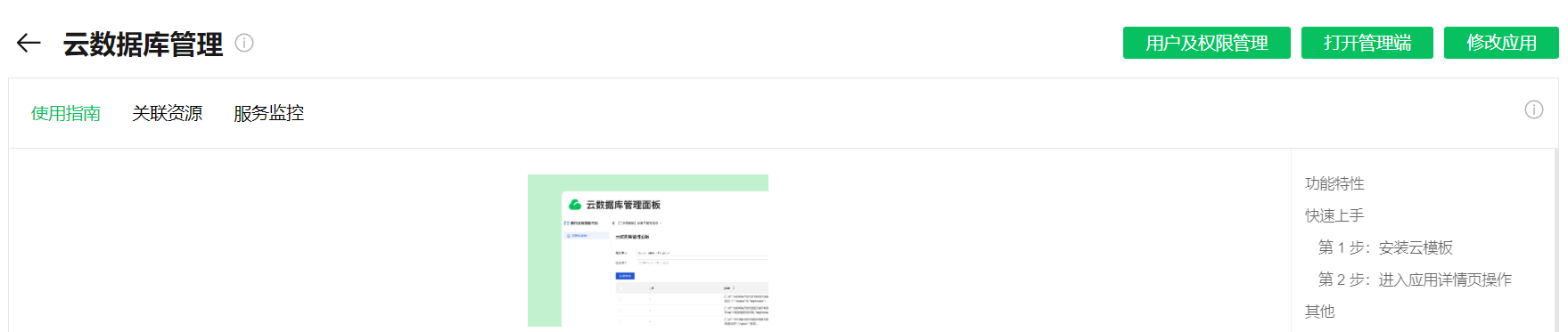
此时会自动打开应用编辑器,您可以使用模板中的页面。
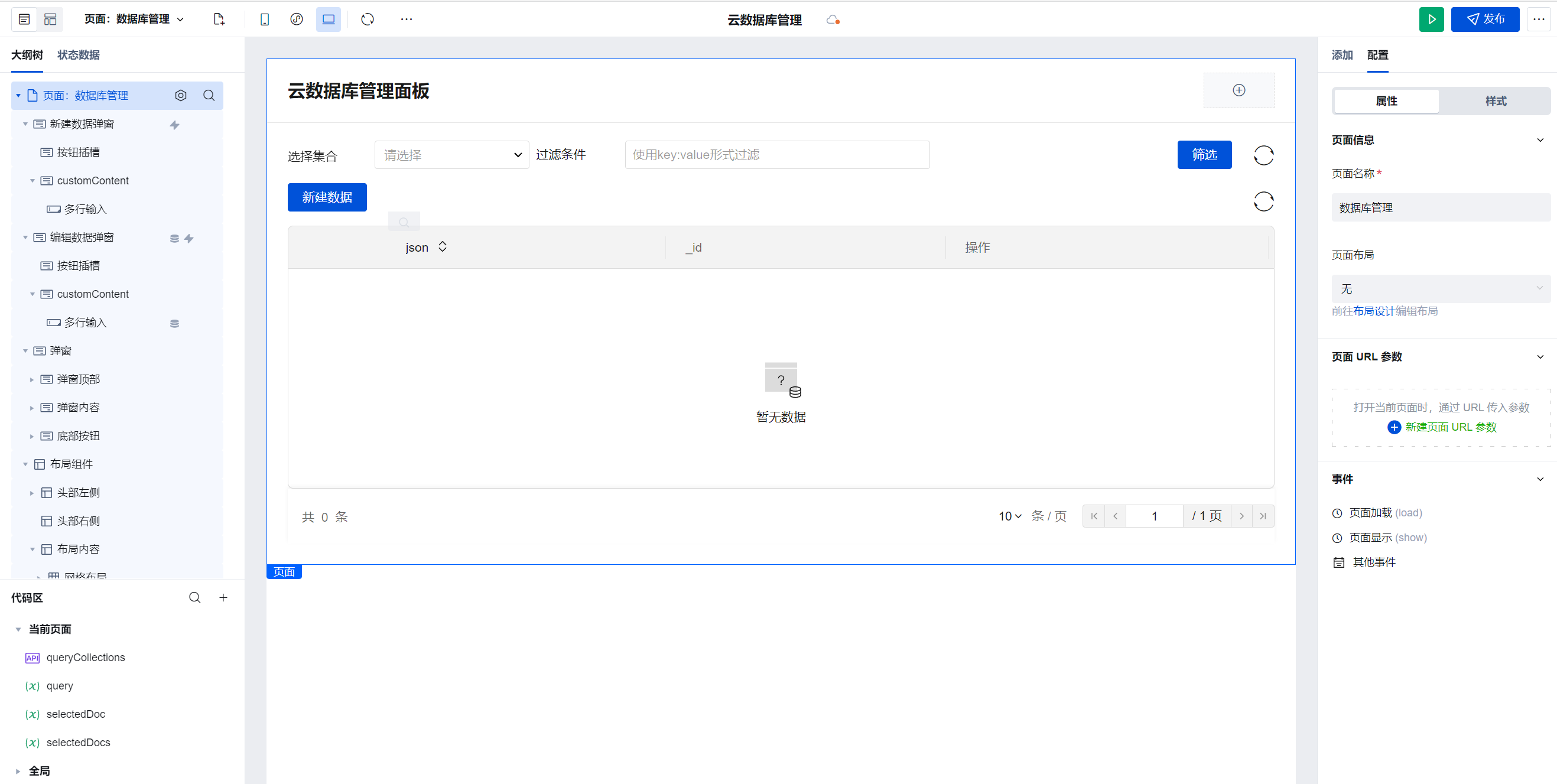
接下来,我们尝试添加一个组件,点击右侧组件列表中的「文本」组件,在文本内容输入框里输入 Hello World :
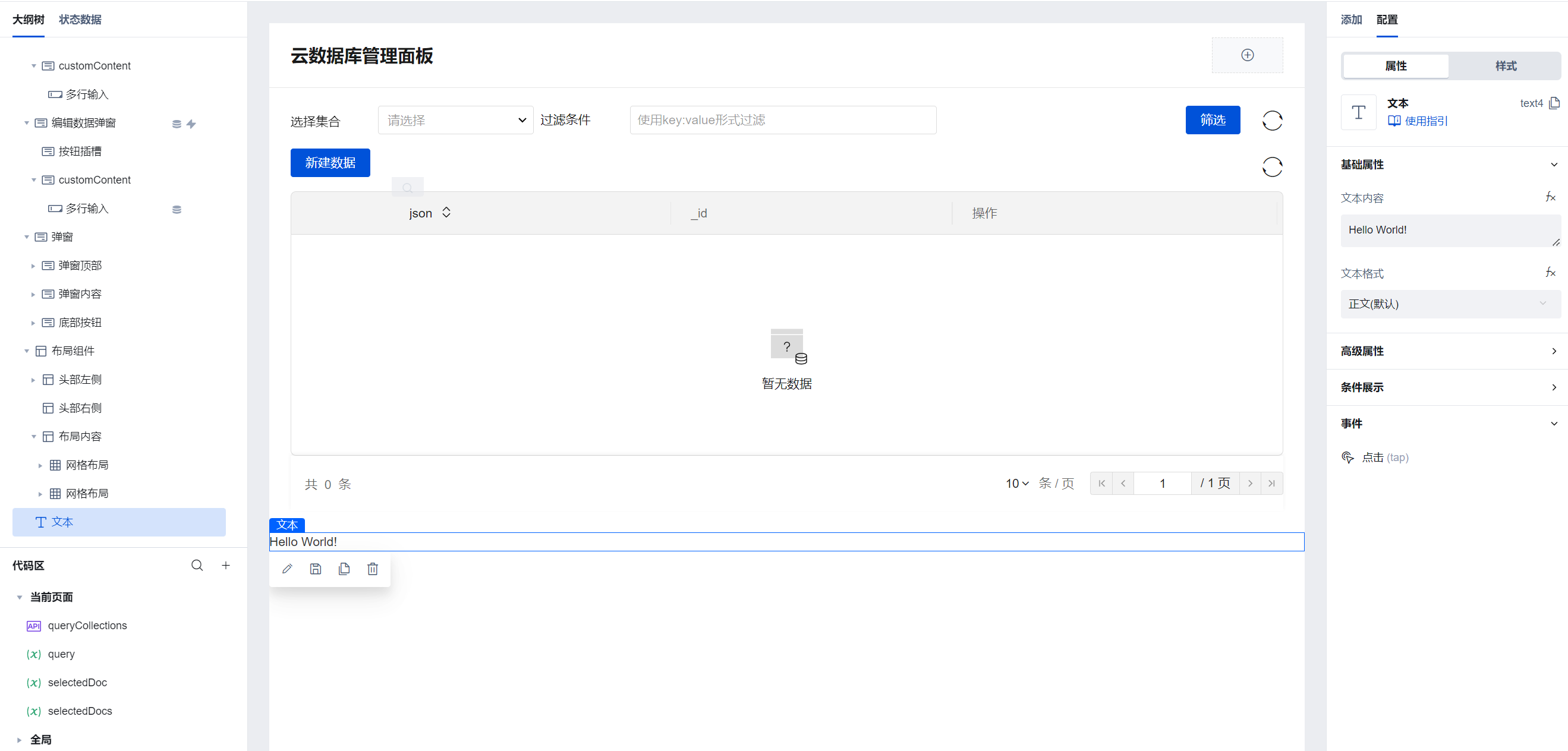
此时,我们在编辑区里也可以看到我们添加的文本组件。
第 3 步:发布应用
应用编辑完成后,点击右上角「发布」按钮并「确认」发布:
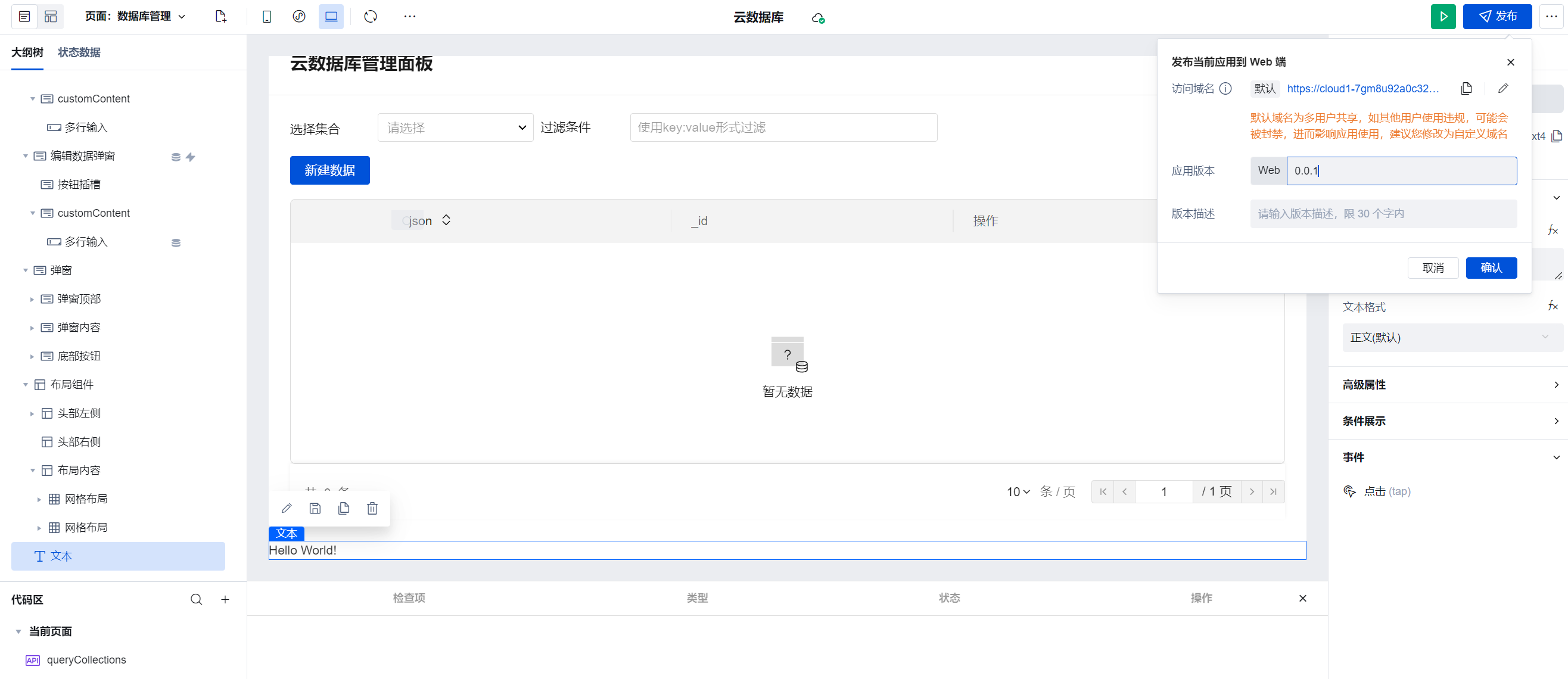
稍等几分钟,等待应用发布完成。
第 4 步:访问应用
应用发布成功后,我们可以访问刚刚编辑的应用。在上一步发布完成后的提示框有应用访问地址,点击即可访问。
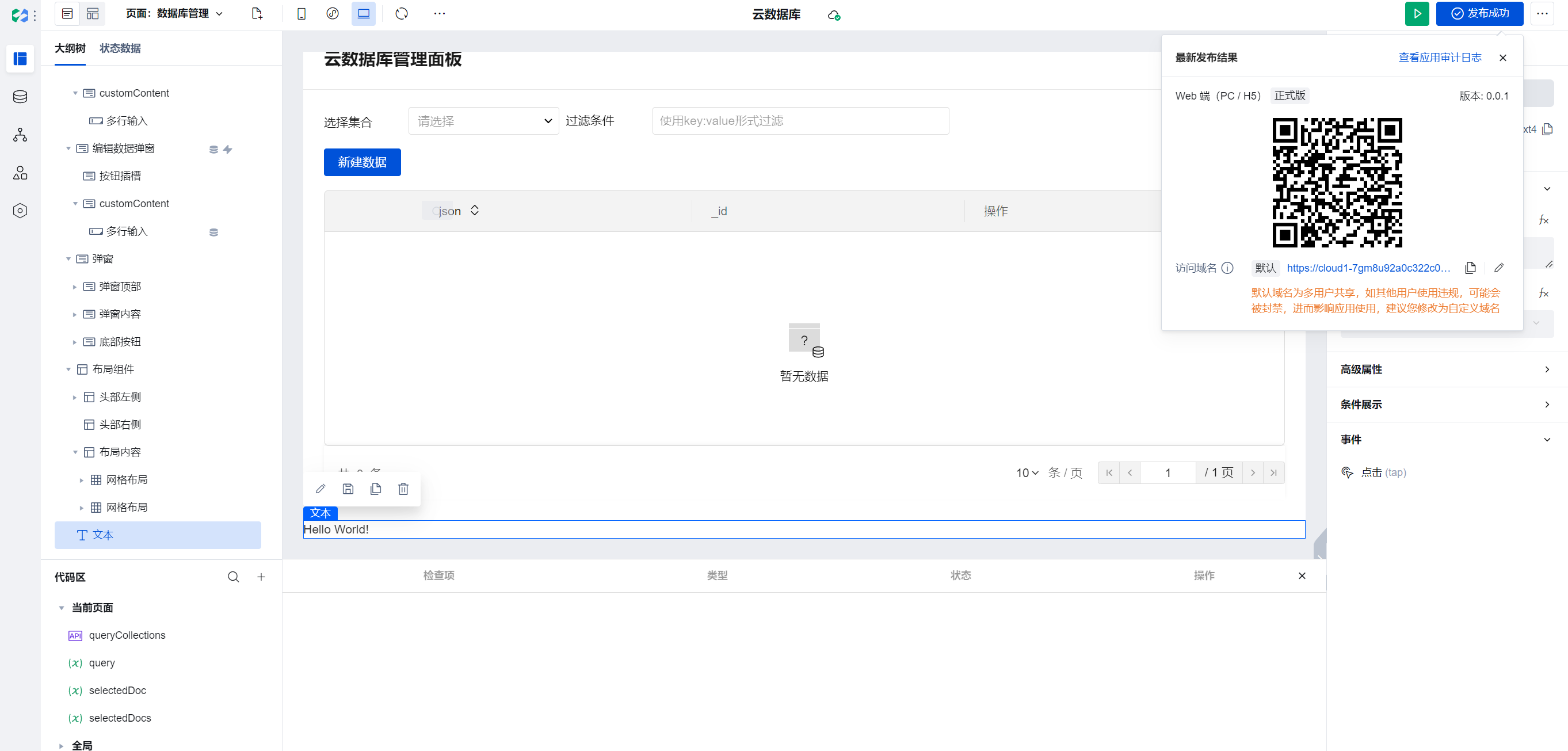
如果编辑器不小心关闭了,没关系,回到云模板的应用详情页,点击打开管理端,也可以访问该应用。
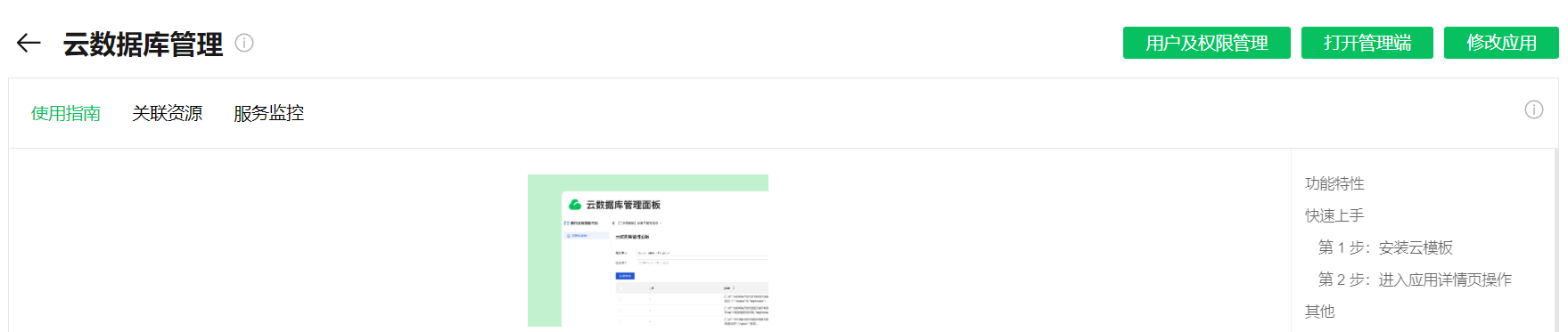
首次打开访问地址,需要登录,点击「用户及权限管理」,用默认工具管理员账号 tool_admin 登录即可(首次使用账号需要先点击右侧编辑设置密码)。
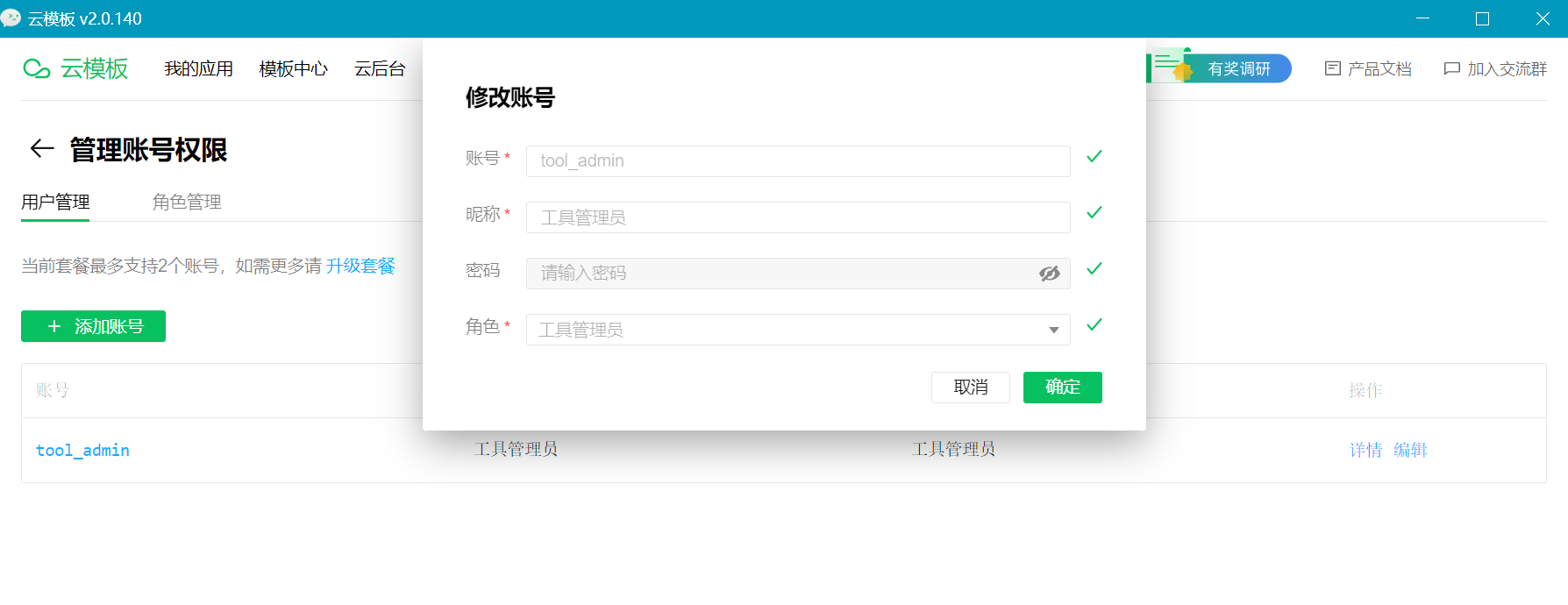
登录成功后,即可看到我们刚刚发布成功的应用。
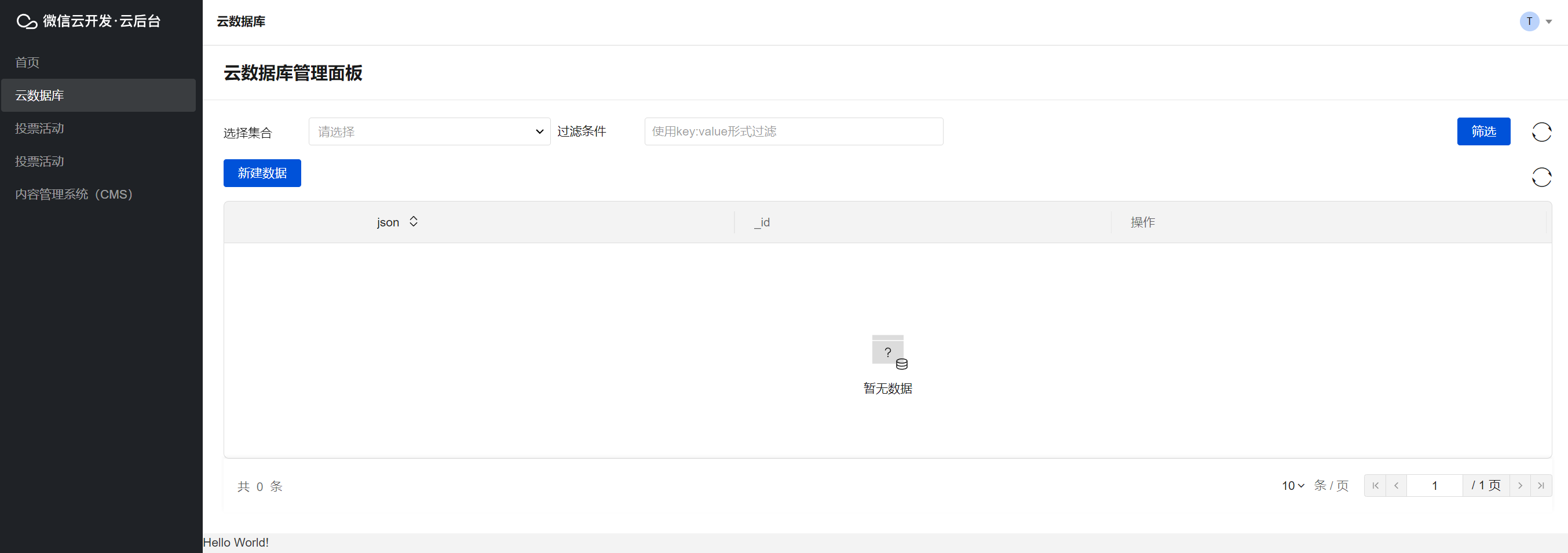
第 5 步:修改应用名称
由于默认生成的应用名称冗长,观感不佳,我们还可以在编辑器中修改顶部应用名称,修改完成,发布应用后新名称即可生效:
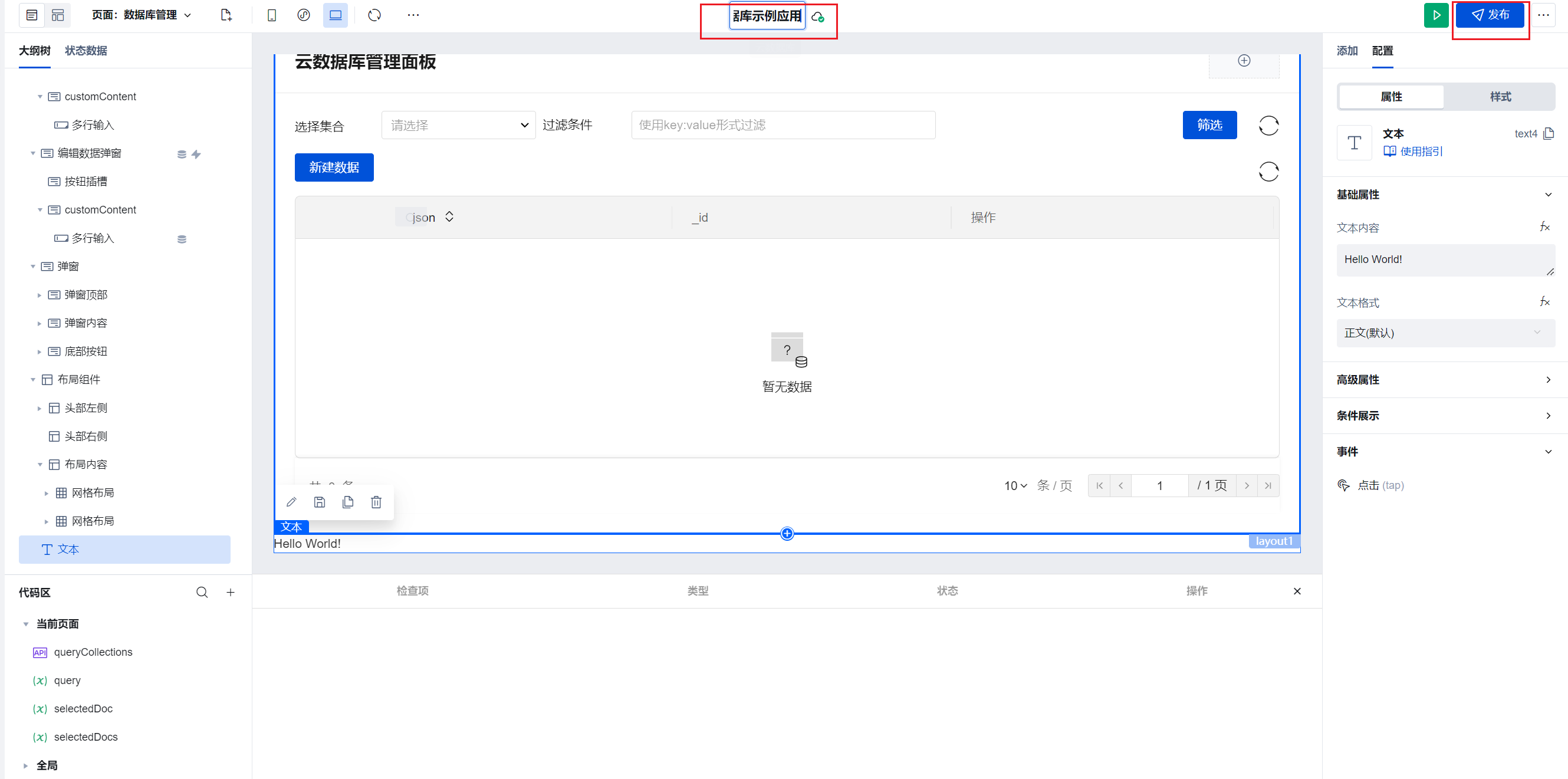
我们将应用名称修改为「云数据库管理应用」,点击确定后,我们再次访问应用,即可看到应用名称已经修改成功了。
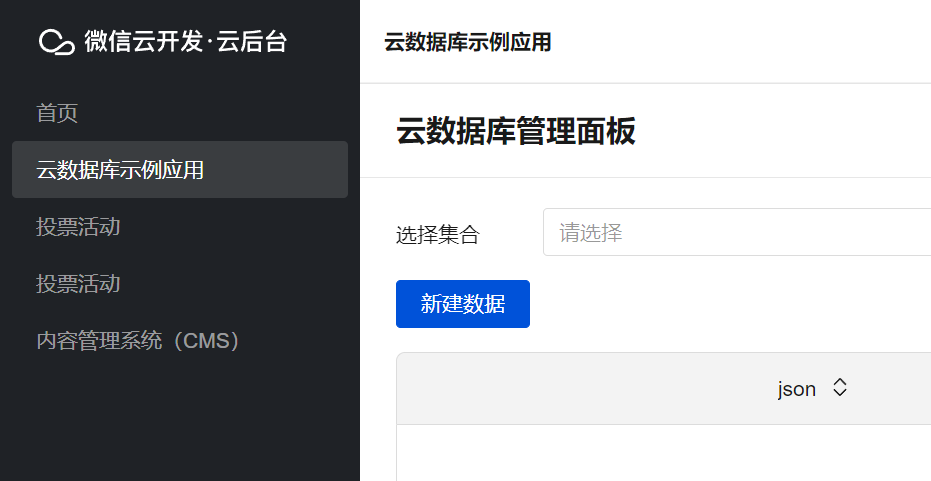
后续
至此,我们的第一个应用就创建成功了,接下来,我们将给应用中加入一些自定义内容。